 经营分析雷达图详解.docx
经营分析雷达图详解.docx
- 文档编号:5677458
- 上传时间:2022-12-31
- 格式:DOCX
- 页数:17
- 大小:441.57KB
经营分析雷达图详解.docx
《经营分析雷达图详解.docx》由会员分享,可在线阅读,更多相关《经营分析雷达图详解.docx(17页珍藏版)》请在冰豆网上搜索。
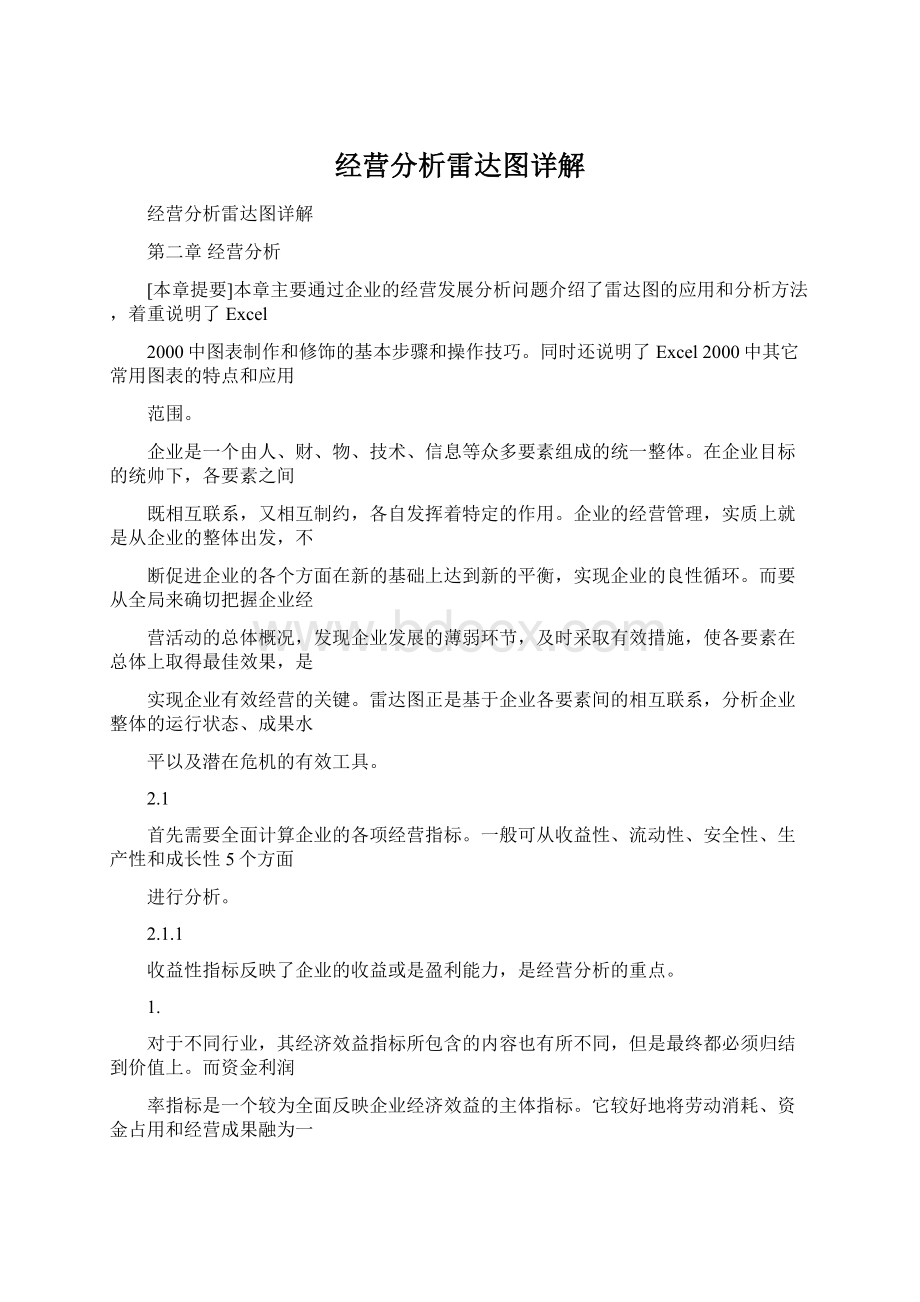
经营分析雷达图详解
经营分析雷达图详解
第二章经营分析
[本章提要]本章主要通过企业的经营发展分析问题介绍了雷达图的应用和分析方法,着重说明了Excel
2000中图表制作和修饰的基本步骤和操作技巧。
同时还说明了Excel2000中其它常用图表的特点和应用
范围。
企业是一个由人、财、物、技术、信息等众多要素组成的统一整体。
在企业目标的统帅下,各要素之间
既相互联系,又相互制约,各自发挥着特定的作用。
企业的经营管理,实质上就是从企业的整体出发,不
断促进企业的各个方面在新的基础上达到新的平衡,实现企业的良性循环。
而要从全局来确切把握企业经
营活动的总体概况,发现企业发展的薄弱环节,及时采取有效措施,使各要素在总体上取得最佳效果,是
实现企业有效经营的关键。
雷达图正是基于企业各要素间的相互联系,分析企业整体的运行状态、成果水
平以及潜在危机的有效工具。
2.1
首先需要全面计算企业的各项经营指标。
一般可从收益性、流动性、安全性、生产性和成长性5个方面
进行分析。
2.1.1
收益性指标反映了企业的收益或是盈利能力,是经营分析的重点。
1.
对于不同行业,其经济效益指标所包含的内容也有所不同,但是最终都必须归结到价值上。
而资金利润
率指标是一个较为全面反映企业经济效益的主体指标。
它较好地将劳动消耗、资金占用和经营成果融为一
体,既能反映劳动生产率的高低和原材料的使用情况,也能反映企业资金的占用情况和使用效率。
资金利
润率的计算公式为:
2.
对于不同的销售政策,销售利润率差别较大。
一般来说投资大、周转慢的行业,该指标较高;而所需投
资少、周转速度快的行业,该指标较低。
所以不能单纯用该比例判断经营成绩的优劣。
销售利润率的计算
公式为:
3.
销售总利润率是企业的利润总额与销售收入的比率,是反映企业总的经营成果的重要指标。
其计算公式
是为:
4.
要更深入地分析企业的盈利情况,还可以计算流动资金利润率,其计算公式为:
5.
销售收入对费用率可以反映间接费用的占用情况,该指标对于生产费用或不变成本有增大趋势的现代企
业具有重要意义。
其计算公式为:
6.
销售额经常利润率可以进一步反映企业的分配能力。
其计算公式为:
2.1.2
流动性指标主要描述企业的周转情况,它反映了企业是虚胖型还是精瘦型。
主要由企业的总资本周转期
计算。
在具体计算过程中,通常使用以下3个指标计算。
1.
2.
3.
要详细分析盘存资产周转率,还可以进一步分别计算原材料周转率和产成品周转率
2.1.3
收益性分析和流动性分析主要分析企业的获利能力,而安全性分析则主要判断企业在财务上的平衡状
况,是分析企业的稳定性。
企业的安全性分析主要从以下几个指标入手。
1.
流动率是观察企业支付能力的比率,对银行来说,则是判断企业信用状态的指标。
它表示企业相对于短
期内应该支付的流动负债,拥有多少流动资产。
一般认为理想的流动率是200%,但实际上很难达到。
流
动率的计算公式为:
2.
流动资产大体可分为活期资产和盘存资产两部分。
活期资产指立即可以用来作为支付手段的资产,主要
包括现金、存款或即将现金化的资产,例如有价证券、未收款等。
活期比率即流动资产中的活期资产与流
动负债的比率。
其理想值为100%,即二者相等。
但不同行业情况不同,现金销售多的行业即使活期比率低,对于资金回收影响也不大。
活期比率的计算公式为:
3.
固定比率是固定资产与自有资金平衡程度的比率。
由于投入固定资产的资金必须通过折旧或是专卖他人
才能收回投资,因此回收期通常较长。
所以投向固定资产的资金必须是长期稳定的。
而最长期、最稳定的
资金就是自有资金。
所有固定比率通过观察固定资产与自有资产的比率反映企业的安全性。
固定比率的计
算公式为:
更详尽的分析还可以计算固定资产长期适合率、占用资金率、金融利息负担率、税金负担率和内部留成
率等指标。
2.1.4
生产性指标主要反映企业的经济效益。
主要指生产、技术、经济活动的投入与产出的比值,是反映企业
生产活动质量的指标。
经济效益与经济收益是密切联系又有明显区别的两个概念。
经济效益为所得与所费
的比率,而经济收益为所得与所费的差额。
一般来说,效益越好则收益越大。
但是在特殊情况下,如果片
面追求收益,可能会降低效益。
生产性分析的目的在于以最小的投入获得最大的产出。
良好的生产性指标
是企业活力和竞争力的基础。
以下是主要生产性比率指标及其计算公式。
1.
2.
3.
4.
5.
6.
2.1.5
2.2
计算出了企业的各项经营比率后,仅仅通过数据或是表格反映计算的结果不太直观。
而通过图表可以清
晰地反映出数据的各种特征,例如最大值、最小值、变化趋势、变化速度以及多组数据间的相互关系等。
而雷达图是专门用来进行多指标体系分析的专业图表。
2.2.1
雷达图通常由一组坐标轴和三个同心圆构成。
每个坐标轴代表一个指标。
同心圆中最小的圆表示最差水
平或是平均水平的1/2;中间的圆表示标准水平或是平均水平;最大的圆表示最佳水平或是平均水平的1.5
倍。
其中中间的圆与外圆之间的区域称为标准区。
图2-1即为一个描述某企业经营状况的雷达图。
图2-1
在雷达图上,企业的各项经营指标比率分别标在相应的坐标轴上,并用线段连接将各坐标轴上的点连接
起来。
如果某项指标位于平均线以内,说明该指标有待改进。
而对于接近甚至低于最小圆的指标,则是危
险信号。
应分析原因,抓紧改进。
如果某项指标高于平均线,说明该企业相应方面具有优势。
各种指标越
接近外圆越好。
2.2.2
根据雷达图的不同形状,通常可以将企业大致分为以下几种类型。
1.
五性指标较为均匀地分布在标准区内,称为理想稳定型。
如图2-2所示。
理想稳定型是很完善的经营体制。
如果一个企业处于该阶段,可以考虑增加设备投资,扩大企业规模,开展多种经营等措施,积极向
前发展。
同时可注意加强研究开发、广告宣传等先行投资。
理想的经营状态变化规律是稳定理想型——成
长型——理想稳定型。
2.
如果企业的收益性、流动性和安全性比率指标位于标准区,而生产性、成长性比率指标低于标准区,称
为保守型。
如图2-3所示。
说明该企业属于保守的、安全性较强的体制。
一般老企业容易处于这种状态。
这时应注意改进销售政策,开发新的产品,以及加强设备投资等方面的问题。
其理想的经营状态变化是保
守型——理想稳定型,从而进入良性循环。
而要注意避免保守型——消极安全型的变化趋势。
图2-2
图2-3
3.
如果企业的收益性、流动性和成长性比率指标位于标准区,而安全性、生产性比率指标低于标准区,称
为成长型。
如图2-4所示。
说明该正处于业绩上升的恢复期,而财政没能适应急速发展的情况。
这时应
注意资金调度,争取增加资金。
争取向着成长型——理想稳定型的方向发展。
4.
如果企业的收益性和流动性比率指标大大同行业高于平均水平,生产性比率指标也位于标准区,但是安
全性和成长性指标大大低于标准区,说明其是具有特殊技术的企业。
如图2-5所示。
这时应注意增加销售,积累资金。
争取向着特殊型——稳定理想型——成长型的方向发展,注意避免特殊型——均衡缩小型的趋势。
图2-4
图2-5
5.
如果企业的安全性、成长性和生产性比率指标均位于标准区,但是流动性、收益性比率指标却低于同行
业平均水平,这属于积极扩大型。
如图2-6所示。
以增加数量为主要手段扩大经营的企业通常出现这种
情况。
这时应注意改进利润计划,根据市场需求尽量投产高利润产品,同时还应注意节约经费。
争取出现
积极扩大型——稳定理想型趋势,避免出现积极扩大型——活动型——均衡缩小型。
图2-6
6.
如果企业的安全性比率指标大大高于同行业平均水平,而生产性、成长型、收益性和流动性指标均低于
标准区,表示该企业属于消极安全型。
如图2-7所示。
当企业维持消极经营时,容易陷入这种情况。
这
时应充分利用财政余力提高成长性,努力开发新产品,使经营活跃起来,向着消极安全型——积极扩大型——稳定理想型趋势发展。
而要注意避免出现消极安全型——均衡缩小型的发展趋势。
图2-7
7.
如果企业的成长性、生产性比率指标均位于标准区,但是收益性、流动性和安全性指标低于标准区,则
属于活动型。
如图2-8所示。
当企业处于销售积极增长,业绩回升期时,常处于这种状态。
这时应积极
采取增加资金的措施,促使其出现活动型——成长型——稳定理想型的趋势。
图2-8
8.
如果企业的所有比率指标都低于标准区,称作均衡缩小型。
如图2-9所示。
这说明该企业处于各方面
难以改善的困境。
这时应全面分析企业内外部环境,重新评价企业的各方面政策。
争取通过均衡缩小型——活动型——成长型——稳定理想型的步骤起死回生。
图2-9
2.2.3
因为雷达图是由多个坐标轴构成的图形,用手工制作还是比较复杂的。
特别是如果应用雷达图进行经营分
析,需要考查各指标的变动情况和相互影响,这样可能需要绘制多个雷达图。
利用Excel2000,只需将有关的数据输入到工作表中,即可以方便、快捷地制作雷达图,而当数据变动时,相应的图形可以自动更新。
1.
数据的准备包括下述几方面的工作。
首先需要将企业的各项经营指标输入到Excel工作表中。
如果企业已采用计算机管理,则可以直接将
有关的数据导入到Excel工作表中。
如果企业是使用Excel进行日常财务管理,则可以根据明细账分类汇总得到总帐(科目汇总表),再直接引用其中有关经营的各项指标。
根据前面所列的计算公式,计算出相应的比率指标。
对于同一工作表的数据,一般可使用相对地址直接
引用。
如果不是在同一个工作表中(最好将雷达图分析的数据放在一个新的工作表中),则可以按下述格
式引用:
<工作表名称>!
<单元格绝对地址>
如果是跨工作簿的引用,则还需在上述格式前加上工作簿的名称:
<[工作簿名称]><工作表名称>!
<单元格绝对地址>
其中将工作簿名称括起的方括号是必须的。
比较稳妥的方法是将要引用的工作簿都打开,然后在引用时,
直接用鼠标点选相应工作簿的有关单元格。
Excel2000会自动按正确的格式填入。
经营分析通常都需要将被分析企业与同类企业的标准水平或是平均水平进行比较。
所以还需要在工作表
中输入有关的参照指标。
我国对不同行业、不同级别的企业都有相应的标准,因此可以用同行业同级企业
标准作为对照。
图2-10是已准备好有关数据的工作表的一部分。
雷达图是使用企业实际指标比率与参照值的比值数据来制作的。
因此在制作雷达图以前,还需计算出所
有的指标比值。
为了反映出收益性、流动性、安全性、生产性和成长性的平均指标,还可计算出“五性”的
平均值。
具体步骤如下:
输入计算公式:
选定F4单元格,输入计算比值的公式“=D4/E4”。
注意,这里应使用相对地址。
填充计算公式:
选定F4单元格,将鼠标指向当前单元格的右下角填充柄。
当鼠标指针变为黑色十字形
状时,按住鼠标左键拖到F7放开。
图2-10
计算平均值:
选定F3单元格,单击按钮,选定或分类中的AVERAGE函数。
或是输入等号后,单击编辑栏左侧的函数列表框下拉箭头,从中选择AVERAGE函数。
然后在AVERAGE函数对话框中的Number1框中输入“F4:
F7”,或是直接用鼠标选定F4:
F7单元格区域。
建立计算平均值的公式
“=AVERAGE(F4:
F7)”。
按照类似的方法,计算流动性、安全性等其它比值和平均值。
因为“五性”的计算公式都是类似的,而且项数也一样多,所以可以简单地用复制的方法,将计算收益性比值和平均值的公式直接复制到F8:
F12、F13:
F17等单元格区域。
最后计算结果如图2-11所示。
2.
数据准备好以后,即可制作雷达图了。
创建雷达图的基本步骤如下:
先选定制作雷达图的数据源。
选定A3:
A27单元格区域,然后按住[Ctrl]键,再选定F3:
F27单元格区域。
前者用来标识坐标轴信息,后者是实际作图的数据源。
单击工具按钮,将出现41对话框。
如图2-12所示。
在框中选,并在中选定左边的图形,单击。
这时将出现42对话框,如图2-13所示。
确认数据区域中的单元格区
域地址无误后,单击。
图2-11
图2-12
图2-13
这时将出现43对话框,如图2-14所示。
该对话框有多个选项卡。
在
选项卡中,可以输入雷达图的标题。
在选项卡和选项卡中可以选择是否显示坐标轴和网
格线,一般按默认值设置。
在选项卡中可以选择是否显示图例以及显示图例的位置,这里选择不显示
图例。
选项卡可以选择是否显示数据标志以及按值还是按百分比显示,这里选择。
每当选择不同的选项,对话框中的预览图都会显示相应的图形示例。
图表选项都选定后,单击。
图2-14
最后出现44对话框,如图2-15所示。
选择是将图表作为图表工作表插
入到工作簿中,还是将图表作为对象插入在指定的工作表中。
这里选择将图表,并将新
工作表命名为经营分析图。
最后单击。
图2-15
新建的雷达图如图2-16所示。
图2-16
3.
雷达图刚制作出来时,通常还需要进行修饰,以便看起来更清晰、美观。
修饰雷达图时,可根据需要针
对不同的图表对象,例如图表标题、坐标轴、网格线、数据标志以及分类标志分别操作。
操作时,可以右
击相应的图表对象,然后再弹出的快捷菜单中选择有关的格式命令,也可直接双击有关的图表对象,这时
都会弹出有关的对话框。
然后选择有关的选项卡和选项即可。
下面分别介绍图表标题、坐标轴、分类标志
和数据标志等对象的修饰。
当右击图表标题,再在快捷菜单中单击命令后,将弹出对话框。
如图2-17所
示。
图2-17
在选项卡中,可以根据需要选择不同的、、以及颜色等。
此外还可以选择选择不同的
图案效果和对齐方式。
这里在选项卡中选定字体,并将字号放大到36磅。
在图表中,坐标轴的设置十分重要。
设置得当,可以使数据的特征更加清晰。
右击坐标轴,再在弹出的
快捷菜单中单击命令,将弹出对话框。
除了一般的、、、等选项卡外,关键的是选项卡中的设置。
其中有、、、等选项。
通常情况下Excel2000会根据数据系列的数据分布自动设置上述选项。
用户可以根据需要手工调整有关选
项。
根据雷达图的特性,这里将改为1.5。
同时在选项卡中设置为,不显示坐标轴上刻度线的值。
右击某个分类标志,例如收益性,再单击快捷菜单中的命令,将弹出的对话框。
该对话框主要可用来设置、和方式等。
从图2-16中可以看出,图的分类标志字体较
小。
这里将其设置为18磅。
如果需要在雷达图上方便地查看各指标比率的具体数值,可以设置显示数据标志。
右击数据曲线上的任
意一点,再单击快捷菜单中的命令,将弹出对话框。
选择选项卡,再选定单选钮。
修饰过的雷达图如图2-18所示。
图2-18
- 配套讲稿:
如PPT文件的首页显示word图标,表示该PPT已包含配套word讲稿。双击word图标可打开word文档。
- 特殊限制:
部分文档作品中含有的国旗、国徽等图片,仅作为作品整体效果示例展示,禁止商用。设计者仅对作品中独创性部分享有著作权。
- 关 键 词:
- 经营 分析 雷达 详解
 冰豆网所有资源均是用户自行上传分享,仅供网友学习交流,未经上传用户书面授权,请勿作他用。
冰豆网所有资源均是用户自行上传分享,仅供网友学习交流,未经上传用户书面授权,请勿作他用。


 对中国城市家庭的教育投资行为的理论和实证研究.docx
对中国城市家庭的教育投资行为的理论和实证研究.docx
